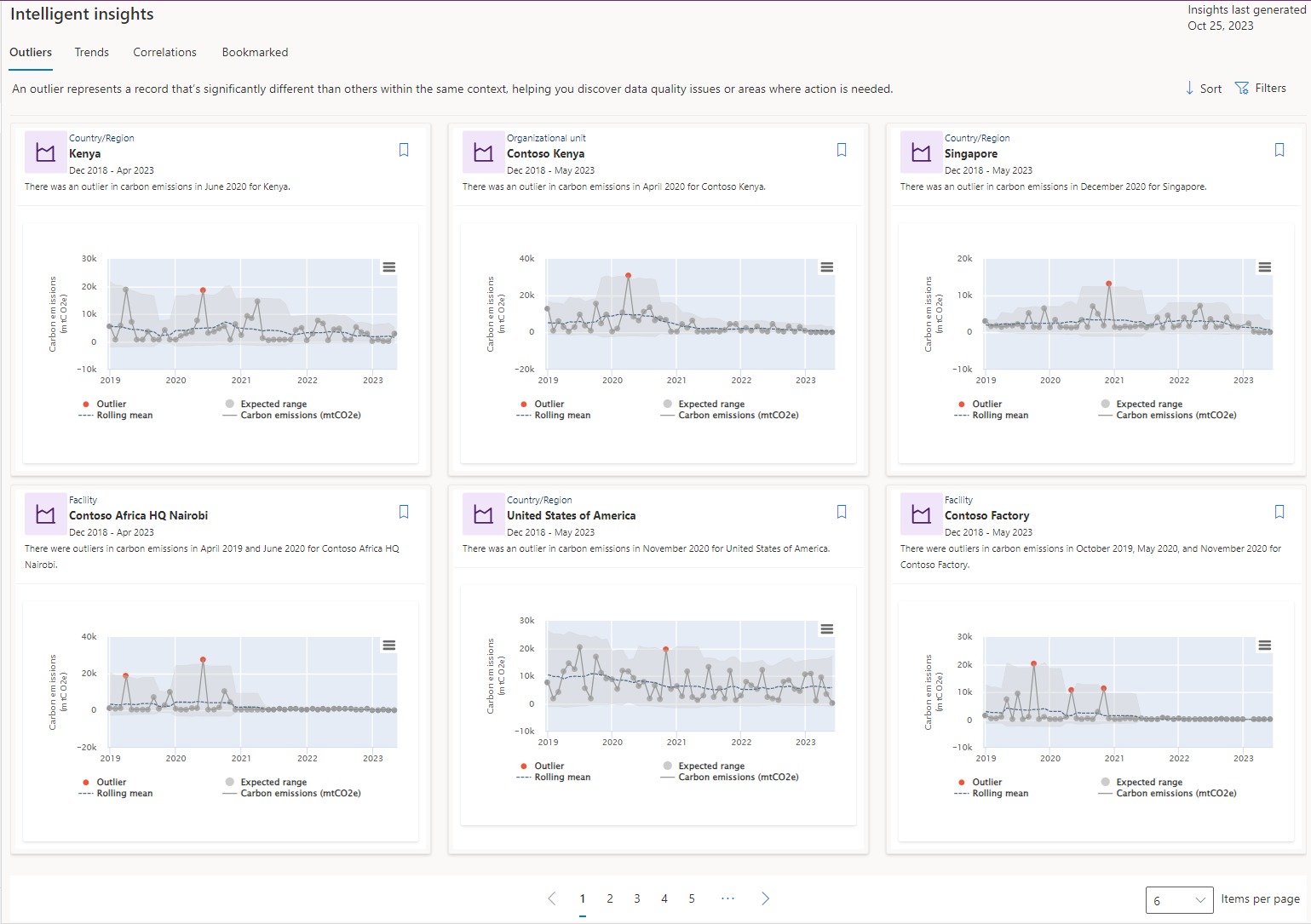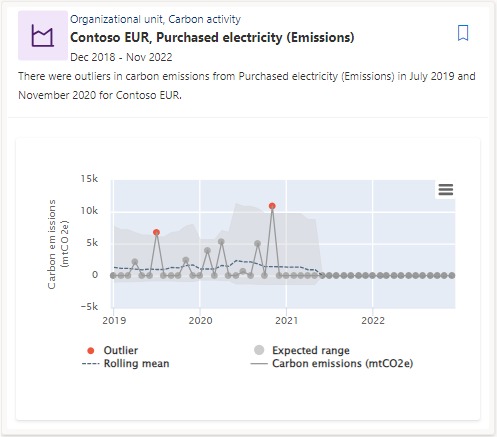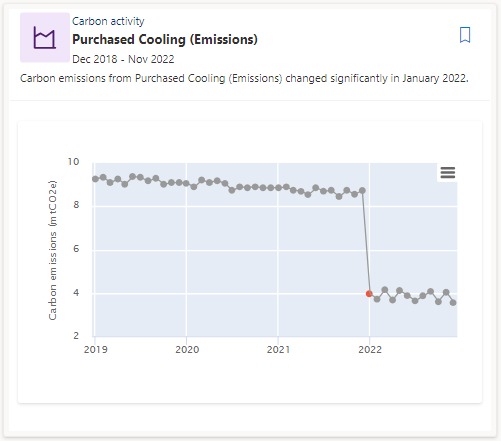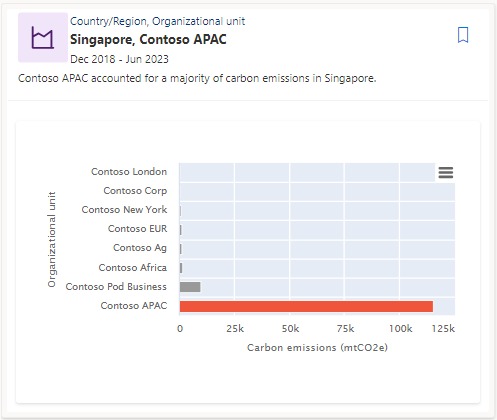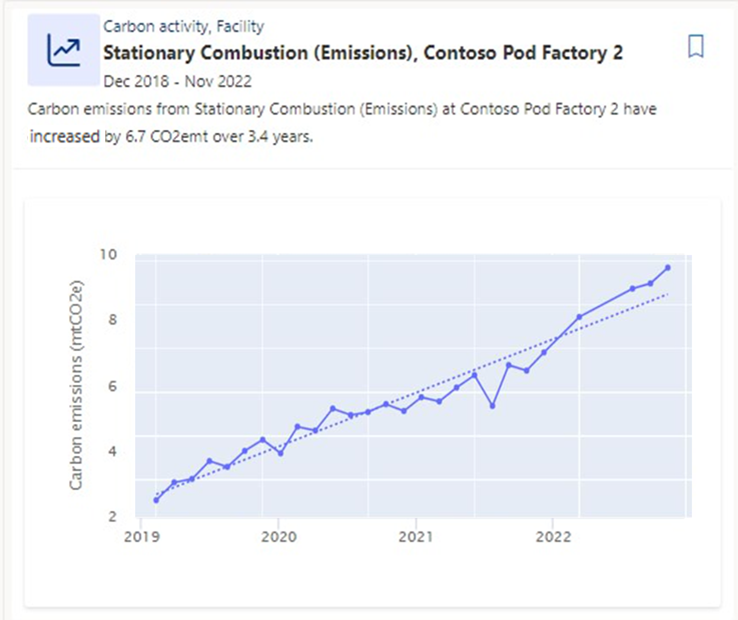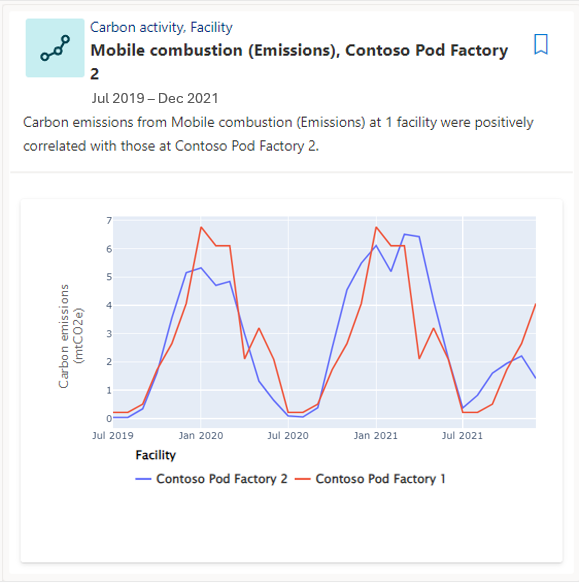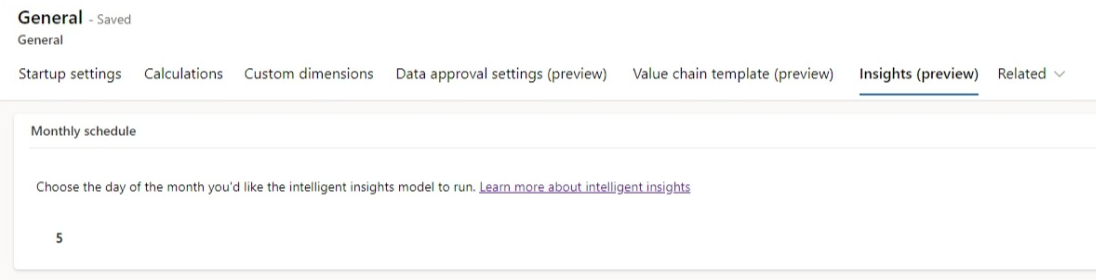Realizar análises profundas com insights inteligentes
Os insights inteligentes são gerados por um modelo de IA no Microsoft Sustainability Manager. O modelo de IA permite realizar uma análise mais profunda dos dados de emissões calculados e pré-calculados por meio de insights de exceções, tendências e correlações. As execuções do modelo ocorrem mensalmente em toda a tabela Todas as emissões. Você pode agendá-los para qualquer dia entre o dia 1º e o dia 28 do mês em Configurações.
Observação
O insights inteligentes estão disponíveis no Microsoft Sustainability Manager Premium. Para obter mais informações sobre os planos, acesse Planos do Microsoft Sustainability Manager.
Exibir insights
Para exibir insights inteligentes:
No Sustainability Manager, na área Análise, selecione Intelligent Insights.
Selecione uma das seguintes guias de insights inteligentes:
Exceções
Uma exceção representa um registro que mostra uma diferença significativa de outros dentro do mesmo contexto. Isso ajuda você a descobrir problemas de qualidade de dados ou áreas em que medidas sejam necessárias. A imagem a seguir mostra mais detalhes sobre subtipos de exceção.
Séries temporais : Os valores discrepantes de séries temporais mostram valores discrepantes nos dados de séries temporais em vários contextos após agregar os dados mensalmente. Elas também mostram a média móvel da série e o intervalo esperado da série para ajudar a fornecer mais contexto sobre por que pontos de dados específicos foram detectados como exceções.
Ponto de mudança :Um ponto de mudança é um salto ou queda repentina nos dados. Isso pode resultar de problemas de qualidade de dados, falta de dados ou não ingestão regular de dados.
Contribuição : Os valores discrepantes de contribuição destacam áreas onde uma entidade individual contribui com uma parcela significativa das emissões em comparação com outras entidades no mesmo contexto.
Tendências
Uma tendência é a direção distinta de seus dados ao longo do tempo. Um aumento ou diminuição consistente pode ajudar você a identificar uma área que está melhorando ou que precisa de atenção.
Além de tendências regulares como a desta imagem, também existem tendências anômalas. Quando muitas tendências são detectadas nos dados, elas são analisadas coletivamente para verificar se há alguma tendência anômala que tenha aumentado ou diminuído significativamente mais rápido do que outras tendências.
Observação
Para tendências atípicas, o eixo Y reflete a variação percentual em mtCO2e para cada entidade desde o início do período destacado no insight.
Correlações
Uma correlação mostra uma relação de dados significativos em contextos, o que o ajuda você a prever um resultado ou identificar um vínculo entre duas ou mais condições.
Encontrar os insights mais importantes
Você pode encontrar os insights mais importantes para você classificando, filtrando ou indicando insights.
Na página Exceções, Tendências ou Correlações, selecione uma das seguintes ações:
Organizar : A pontuação geral, ou significado, é baseado em três subpontuações: significância estatística calculada pelo algoritmo, pontuação de impacto e pontuação de relevância. A pontuação de impacto é uma percentagem das emissões envolvidas em uma visão das emissões globais da sua organização. A pontuação de relevância é um conjunto de heurísticas que predefinimos para classificar os insights. A relevância pode mudar ao longo do tempo com base nos comentários que recebemos dos clientes.
Filtro : Encontre os insights mais importantes para você filtrando para cima ou para baixo por instalação, intervalo de datas, atividades de carbono, unidade organizacional e/ou país/região. Você pode colocar filtros em camadas para obter resultados mais precisos.
Marcador :Quando um insight é interessante, importante ou você apenas deseja mantê-lo para visualização posterior, você pode marcá-lo como favorito. Diferentemente de todos os outros insights, os insights marcados são mantidos de uma execução de modelo para outra. Para exibir seus insights marcados como favoritos, selecione a guia Indicador .
Agendar uma execução de modelo
As execuções do modelo ocorrem uma vez por mês em toda a tabela Todas as emissões, datando de no máximo quatro anos. Quando novos insights são gerados, todos os insights anteriores que não foram indicados são excluídos.
É necessário ter acesso de administrador para alterar o dia do mês em que o modelo é executado.
No Sustainability Manager, selecione a área Configurações.
Na navegação à esquerda, em Configurações do aplicativo, selecione Geral.
Selecione a guia Insights.
Na caixa suspensa, selecione o dia do mês para a execução do modelo e selecione Salvar.
Observação
O modelo começará a execução às 00:00 UTC do dia escolhido.
Perguntas frequentes sobre o
Para obter informações sobre problemas que você pode ter com insights inteligentes, examine as seguintes perguntas frequentes (FAQs).
Por que não consigo classificar os insights de tendência e correlação por data?
Os insights de tendências e correlações são criados com base em dados agregados ao longo do tempo, remontando a quatro anos nos dados históricos. Recomendamos classificar por importância ou aplicar filtros para detalhar ainda mais seus dados.
Por que os insights não são exibidos depois que o modelo conclui uma execução?
Se o modelo concluir uma execução com êxito, mas não retornar insights, talvez não haja dados suficientes sobre emissões de carbono no seu ambiente para isso.
Por que todas as guias exibem insights depois que o modelo conclui uma execução?
Dependendo do tipo e da quantidade de dados que você tiver, nem sempre haverá insights de todos os tipos. À medida que importa mais dados, será mais provável que você veja todos os três tipos de insights depois que o modelo concluir a execução mensal.